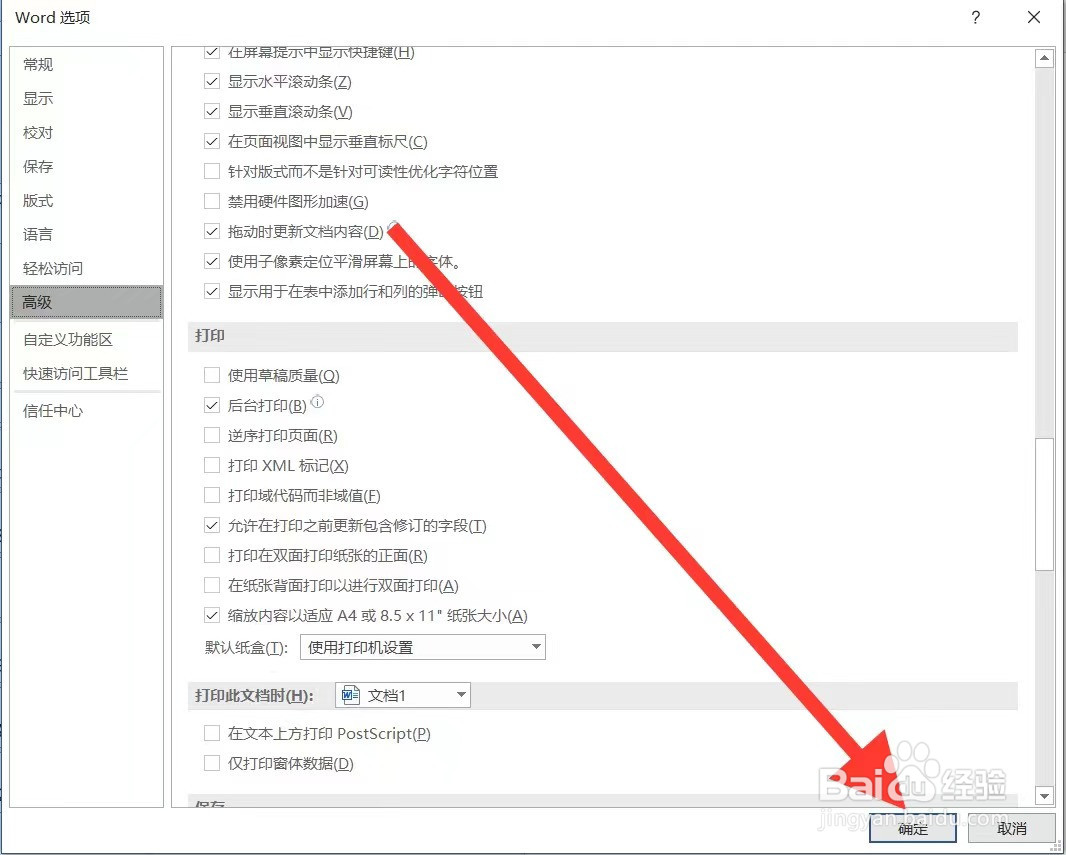1、点击文件点击word上方最左侧的“文件”选项卡。

2、点击打印点击列表中的“打印”。

3、点击页面设置找到并点击“页面设置”。

4、点击纸张在弹出的页面设置页面中,选择上方的“纸张”。
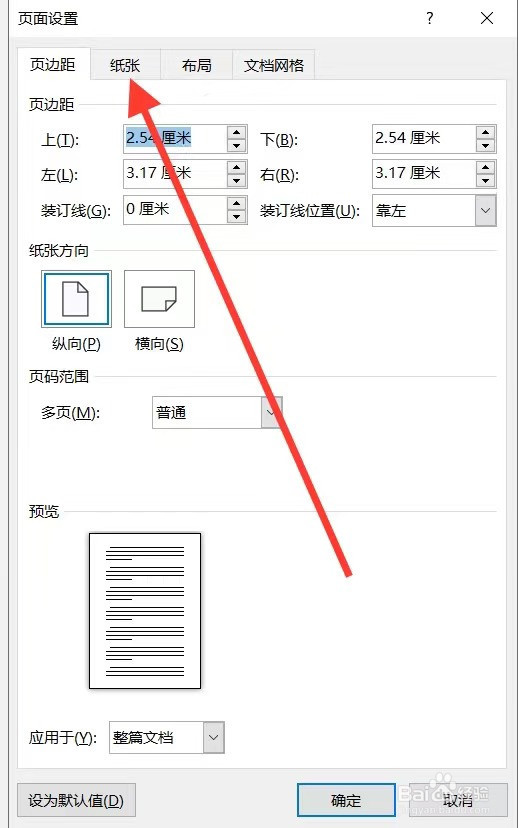
5、点击打印选项点击页面右下角的“打印选项”。
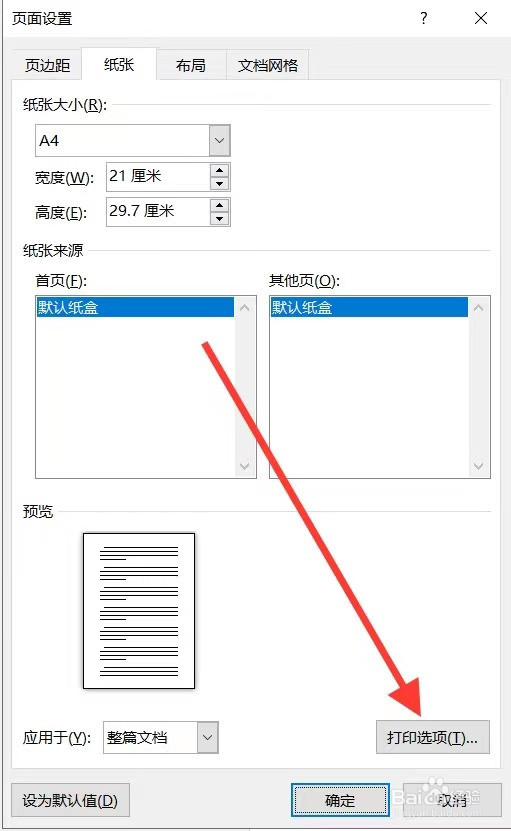
6、点击高级在Word选项页面中,找到并点击列表中的“高级”。

7、勾选缩放内容滑动下拉高级页面,找到并勾选“缩放内容以适应A4或8.5×11纸张大小”。

8、点击确定最后点击右下角的“确定”即可。
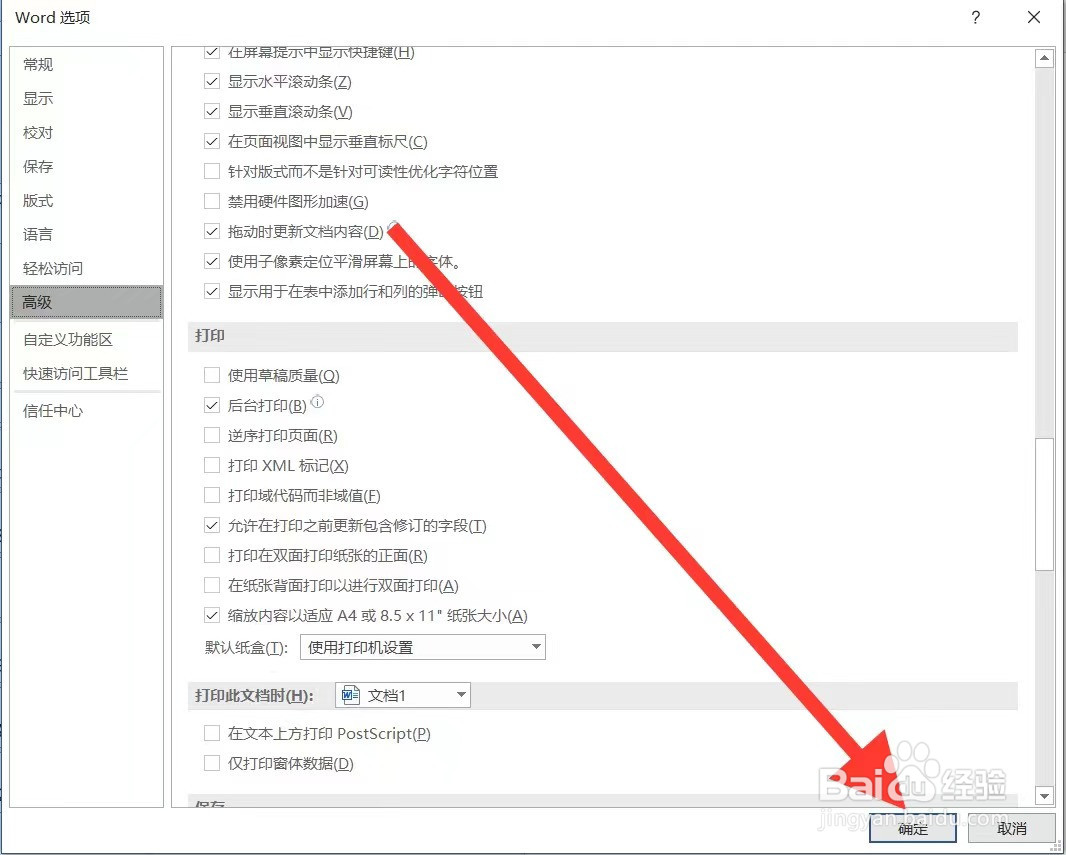
时间:2024-10-13 07:55:10
1、点击文件点击word上方最左侧的“文件”选项卡。

2、点击打印点击列表中的“打印”。

3、点击页面设置找到并点击“页面设置”。

4、点击纸张在弹出的页面设置页面中,选择上方的“纸张”。
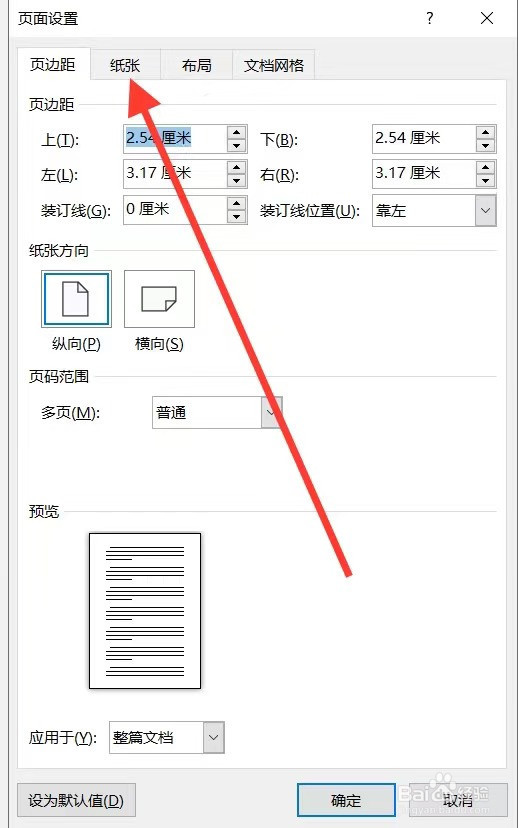
5、点击打印选项点击页面右下角的“打印选项”。
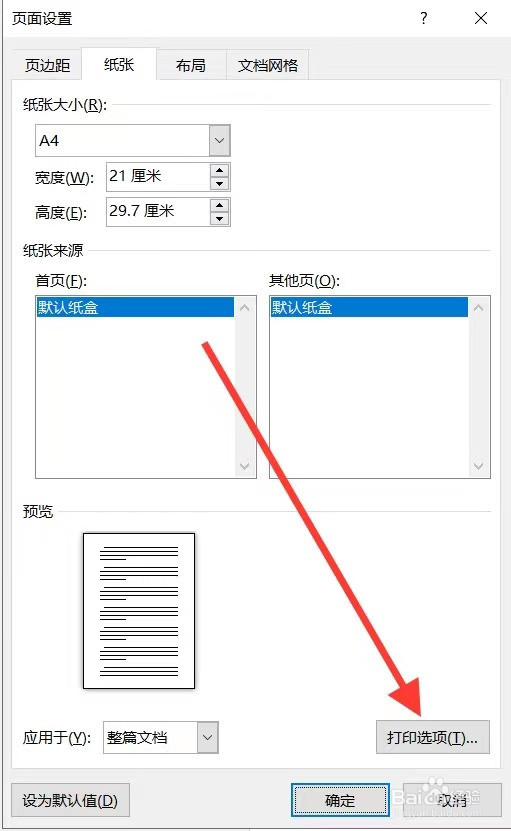
6、点击高级在Word选项页面中,找到并点击列表中的“高级”。

7、勾选缩放内容滑动下拉高级页面,找到并勾选“缩放内容以适应A4或8.5×11纸张大小”。

8、点击确定最后点击右下角的“确定”即可。